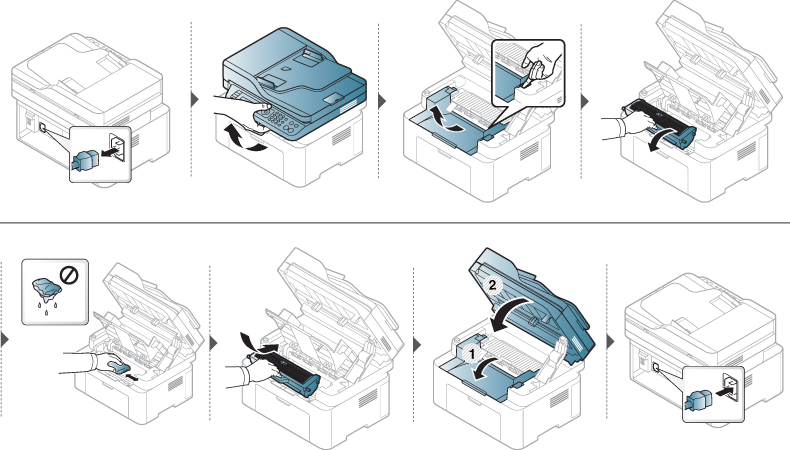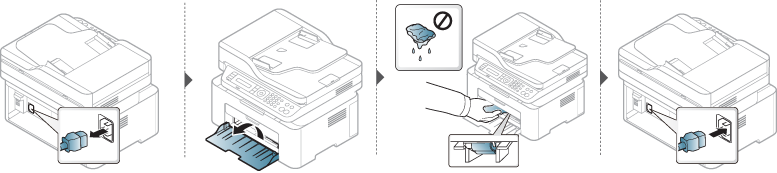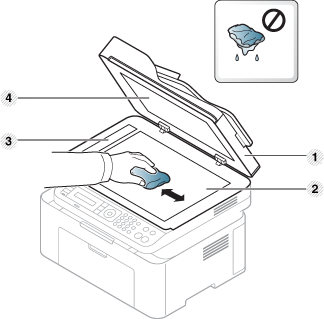Si se producen problemas de calidad de impresión, o si utiliza el dispositivo en un entorno con polvo, debe limpiar el dispositivo regularmente para mantenerlo en las mejores condiciones de impresión y prolongar la vida útil del mismo.
![[Caution]](../../common/icon_caution.png)
|
|
-
No limpie la carcasa de la impresora con sustancias que contengan grandes cantidades de alcohol, disolventes u otras sustancias concentradas, porque pueden decolorarla o deformarla.
-
Si el dispositivo o sus alrededores están contaminados con tóner, se recomienda utilizar un paño o un papel suave empapado en agua para limpiarlos. Si utiliza un aspirador, el tóner quedará en el aire y puede ser perjudicial para usted.
|
Limpieza de la parte externa
Limpie la carcasa del dispositivo con un paño suave que no desprenda pelusa. Humedezca el paño ligeramente con agua, pero tenga cuidado para que no caiga agua sobre el dispositivo ni dentro de éste.
Limpieza de la parte interna
Durante el proceso de impresión, es posible que en el interior de la impresora se acumule papel, tóner y polvo. Esta acumulación puede causar problemas de calidad de impresión, como motas de tóner o manchas. La limpieza del interior del dispositivo eliminará y disminuirá estos problemas.
![[Caution]](../../common/icon_caution.png)
|
|
-
Para evitar el deterioro del cartucho de tóner, procure no exponerlo a la luz durante un período prolongado. Cúbrala con un trozo de papel si es necesario.
-
No toque la parte verde del cartucho de tóner. Use el asa en el cartucho para evitar tocar esta zona.
-
Utilice un trapo seco sin pelusas para limpiar la parte interior del equipo, tenga cuidado de no dañar el rodillo de transferencia ni ninguna otra pieza interna. No utilice disolventes como benceno o diluyente. Es posible que se produzcan problemas de calidad de impresión y daños en el equipo.
|
![[Note]](../../common/icon_note.png)
|
|
-
Utilice un paño seco sin pelusas para limpiar el equipo.
-
Apague la máquina y desenchufe el cable de alimentación. Espere a que la máquina se enfríe. Si el dispositivo cuenta con un interruptor de alimentación, apáguelo antes de proceder con la limpieza del dispositivo.
-
Es posible que las ilustraciones de este manual del usuario difieran de su dispositivo en función de las opciones o modelos de que disponga. Compruebe su tipo de impresora (consulte Vista frontal).
-
Al abrir una unidad de digitalización, mantenga el alimentador de documentos y la unidad de digitalización juntos.
|
Limpieza del rodillo de la bandeja
![[Note]](../../common/icon_note.png)
|
|
-
Apague la máquina y desenchufe el cable de alimentación. Espere a que la máquina se enfríe. Si el dispositivo cuenta con un interruptor de alimentación, apáguelo antes de proceder con la limpieza del dispositivo.
-
Es posible que las ilustraciones de este manual del usuario difieran de su dispositivo en función de las opciones o modelos de que disponga. Compruebe su tipo de impresora (consulte Vista frontal).
|
Limpieza de la unidad de digitalización
La unidad de digitalización debe mantenerse siempre limpia para garantizar la mejor calidad de impresión posible. Le recomendamos que limpie la unidad de escaneado cada día, al principio de la jornada, y también durante el día si es necesario.
![[Note]](../../common/icon_note.png)
|
|
-
Apague la máquina y desenchufe el cable de alimentación. Espere a que la máquina se enfríe. Si el dispositivo cuenta con un interruptor de alimentación, apáguelo antes de proceder con la limpieza del dispositivo.
-
Es posible que las ilustraciones de este manual del usuario difieran de su dispositivo en función de las opciones o modelos de que disponga. Compruebe su tipo de impresora (consulte Vista frontal).
|
-
Para ello, humedezca una toalla de papel o un paño suave que no desprenda pelusa.
-
Levante y abra la tapa del escáner.
-
Limpie la superficie del escáner hasta que esté limpia y seca.
-
Tapa del escáner
-
Cristal del escáner
-
Cristal del alimentador de documentos
-
Barra lateral
-
Cierre la tapa del escáner.